uni-app 蓝牙打印, CPCL指令集使用
先上代码:
GitHub - byc233518/uniapp-bluetooth-printer-demo: 使用uniApp 连接蓝牙打印机 Demo, CPCL 指令简单实用示例
(内含 芝珂,佳博,精臣 多个厂家指令集使用文档)
文件结构:
├── App.vue
├── CPCL 指令手册.pdf // 指令集参考手册
├── LICENSE
├── README.md
├── libs
│ └── print.js // uni-app打印插件
├── main.js // Demo 入口文件
├── manifest.json // uni-app
├── node_modules // 依赖
├── pages
│ ├── index
│ │ └── index.vue // Demo 页面, 业务上使用可参考此文件
│ └── setting
│ └── index.vue // 打印机连接, 可以集成到应用的系统设置功能
├── pages.json // 页面配置文件
├── uni.scss // uni-app 样式文件
└── yarn.lock
运行方法:
- 将代码解压缩, 导入到HBuilderX中;
- 连接手机;
- 运行到手机或模拟器--运行到Android App 基座;
- 待运行完毕, 在 蓝牙设置 界面点击“搜索设备”并进行连接;
- 点击”Demo界面”按钮跳转到Demo, 填写表单信息后点击”打印测试”按钮进行测试;
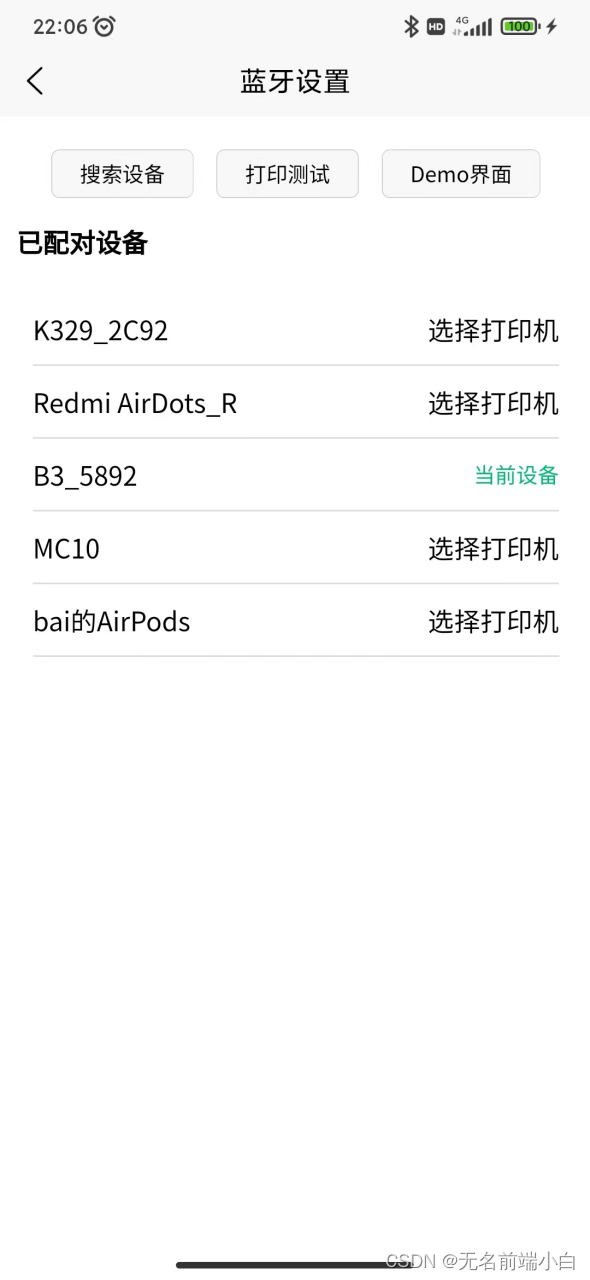
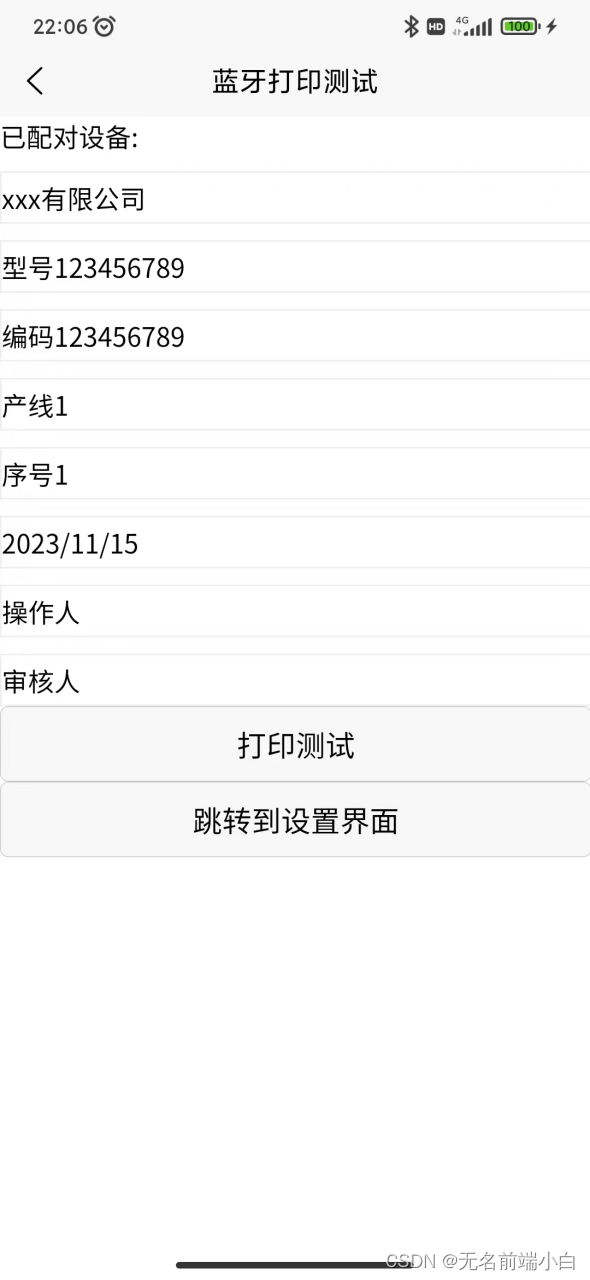

集成步骤:
- 将Demo 中 libs/print.js 复制到项目目录下;
- 参考Demo 中 pages/setting/index.vue 在项目合适位置集成打印机连接配置功能, 一般在系统设置;
- 在需要的文件中引用 libs/print.js 的 print 方法;
- 拼接指令集, 见demo, 更多使用方法参见 《CPCL 指令集变成文档.pdf》 ;
- 调用 打印插件的 print 方法进行打印,入参为 打印机ID 和 拼接好的指令集字符串;
代码解析:
*************************************************libs/print.js***********************************************
/*** 打印* @param mac_address 打印机ID* @param data 指令集字符串, 为了灵活起见, 指令集在业务代码中进行转换然后传递进来*/export const print = (mac_address, data) => {var that = thisif (!mac_address) {uni.showModal({title: "提示",content: "请选择蓝牙打印机",showCancel: false,})return}if (!data) {uni.showModal({title: "提示",content: "请提供打印数据.",showCancel: false,})return}main = plus.android.runtimeMainActivity()BluetoothAdapter = plus.android.importClass("android.bluetooth.BluetoothAdapter")var UUID = plus.android.importClass("java.util.UUID")uuid = UUID.fromString("00001101-0000-1000-8000-00805F9B34FB")BAdapter = BluetoothAdapter.getDefaultAdapter()if (!BAdapter.isEnabled()) {uni.showModal({title: "提示",content: "蓝牙处于关闭状态,是否打开?",success: (_) => {if (_.confirm) {BAdapter.enable()}},})console.log("蓝牙处于关闭状态,正在打开...")return}device = BAdapter.getRemoteDevice(mac_address)plus.android.importClass(device)bluetoothSocket = device.createInsecureRfcommSocketToServiceRecord(uuid)plus.android.importClass(bluetoothSocket)if (!bluetoothSocket.isConnected()) {console.log("检测到设备未连接,尝试连接....")bluetoothSocket.connect()}console.log("设备已连接")if (bluetoothSocket.isConnected()) {var outputStream = bluetoothSocket.getOutputStream()plus.android.importClass(outputStream)outputStream.write([0x1b, 0x40]) //打印复位outputStream.flush()var bytes = plus.android.invoke(data, "getBytes", "gbk") /*utf-8*/outputStream.write(bytes)outputStream.flush()device = null //这里关键bluetoothSocket.close()}}******************************************pages/index/index.vue******************************************
<template><view><view><view><input v-model="formData.name" class="uni-input" placeholder="公司名称" /><input v-model="formData.model" class="uni-input" placeholder="车型" /><input v-model="formData.code" class="uni-input" placeholder="条码" /><input v-model="formData.line" class="uni-input" placeholder="产线" /><input v-model="formData.box" class="uni-input" placeholder="箱号" /><input v-model="formData.date" class="uni-input" placeholder="日期" /><input v-model="formData.operator" class="uni-input" placeholder="装箱人" /><input v-model="formData.auditor" class="uni-input" placeholder="确认人" /></view><view class="buttos-bar"><button class="plain-button plain-button--blue" @click="printTest">打印测试</button><navigator url="/pages/setting/index" hover-class="navigator-hover"><button type="default">跳转到设置界面</button></navigator></view></view></view></view>
</template><script>// 引入打印插件的打印方法import {print} from '@/libs/print.js'export default {name: 'PrintDemo',data() {return {// 业务数据formData: {name: "xxx配件有限公司",model: "型号123456789",code: "编码123456789",line: "产线1",box: "序号1",date: "2023/11/15",operator: "操作人",auditor: "审核人",}}},methods: {printTest() {// 从缓存中获取已经连接的打印机信息var printerid = uni.getStorageSync('ble_printerId')if (printerid) {if (printerid != null && printerid.length > 0) {const data = this.formData// 标签开始, 固定开头, 详见 指令集文档var str = " ! 0 200 200 350 1 " + '\r\n';// 设置打印纸张宽度str += "PAGE-WIDTH 600" + '\r\n';// 标签内容// 文本 {command} {font} {size} {x} {y} {data}str += "TEXT 24 0 30 50 " + data.name +"\r\n";// 二维码 {command} {type} {x} {y} [M n] [U n] {data}str += "B QR 380 20 M 2 U 5" + '\r\n';str += "MA," + data.code +"\r\n";str += "ENDQR" + '\r\n';str += "TEXT 24 0 30 100 车型: " + data.model +"\r\n";str += "TEXT 24 0 30 150 条码编号:" + data.code +"\r\n";str += "TEXT 24 0 320 150 生产线号:" + data.line +"\r\n";str += "TEXT 24 0 30 200 装箱序号:" + data.box +"\r\n";str += "TEXT 24 0 320 200 日期:" + data.date +"\r\n";str += "TEXT 24 0 30 250 装箱人:" + data.operator +"\r\n";str += "TEXT 24 0 320 250 确认人:" + data.auditor +"\r\n";// 标签结束str += "GAP-SENSE" + '\r\n';str += "FORM " + '\r\n';str += "PRINT " + '\r\n';// 指令集拼接完成, 调用打印插件打印方法进行打印print(printerid, str);}} else {uni.showModal({title: '提示',content: '请先选择已配对的蓝牙打印机, 再进行测试.',showCancel: false})}},},}
</script><style scoped lang="scss">.uni-input {margin-top: 10px;height: 30px;border: 1px solid #eee;}
</style>****************************************pages/setting/index.vue******************************************
方法解释:
searchDevices //开始搜寻附近的蓝牙外围设备onConn // 连接打印机